ps动感模糊怎么用,PhotoShop自带动感模糊滤镜,可以用它创造出运动效果,下面小编教大家动感模糊使用方法。
效果图

1.首先打开一张图片,主体是人物,要先利用魔棒工具,或者是别的选区工具,把自己的主体选择出来。
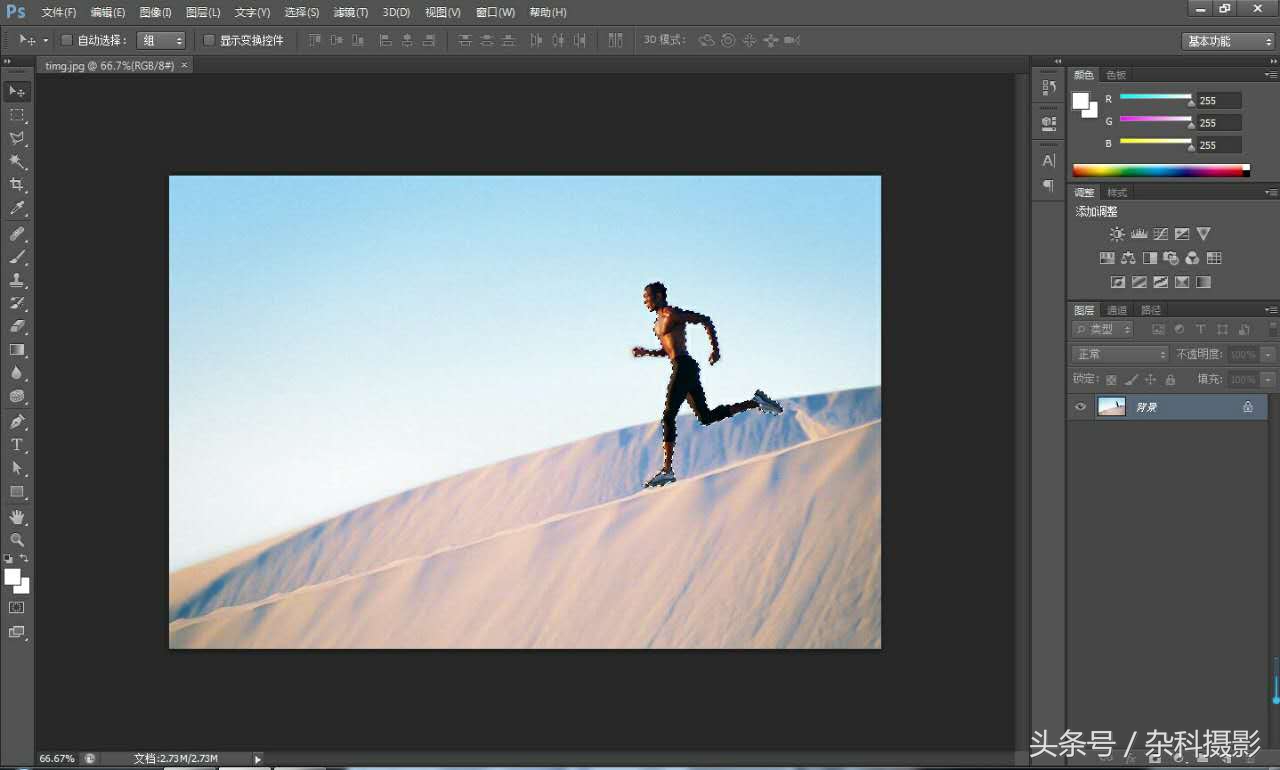
2.ctrl+j 复制自己选区的图像,再选择新复制的图层1
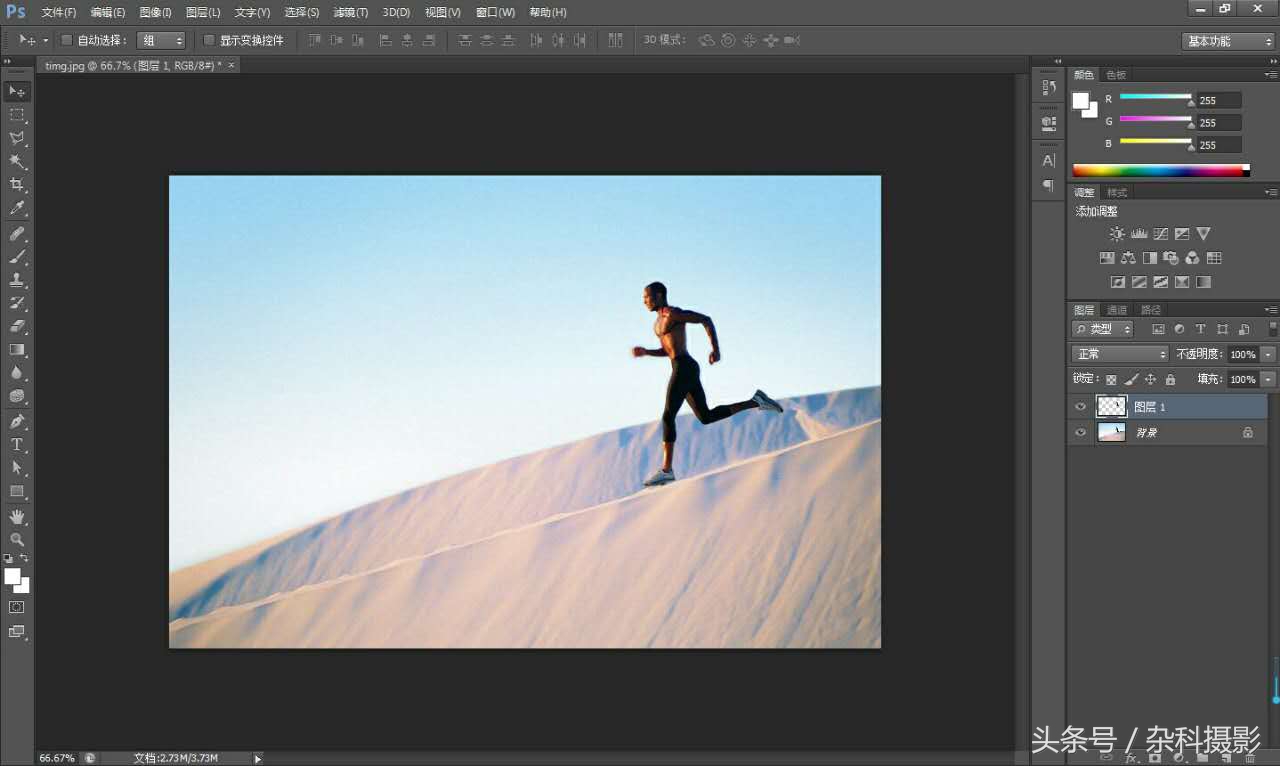
3.上方工具菜单中的滤镜>模糊>动感模糊,按照自己想要的效果进行调整,角度,距离,不同的图像有不同的数值。
选项“角度”变化范围从-360到360,用于规定运动模糊的方向;
“距离”设置像素移动距离,距离越大越模糊。
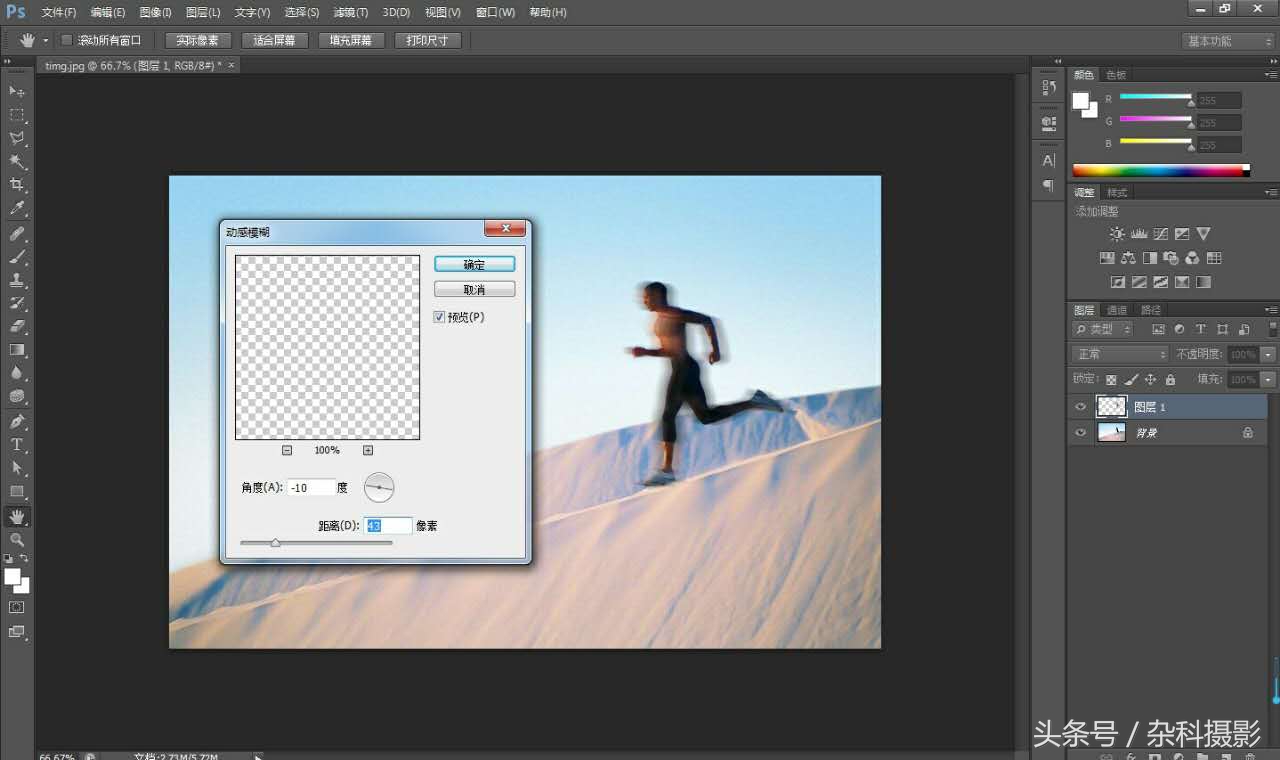
4. 图层面板的下方,左侧数第二个按钮(不同的版本,再不同的地方),创建一个蒙板,选择蒙板,(涂抹时,一定要选择图层旁边的蒙板,不要选择图层)。
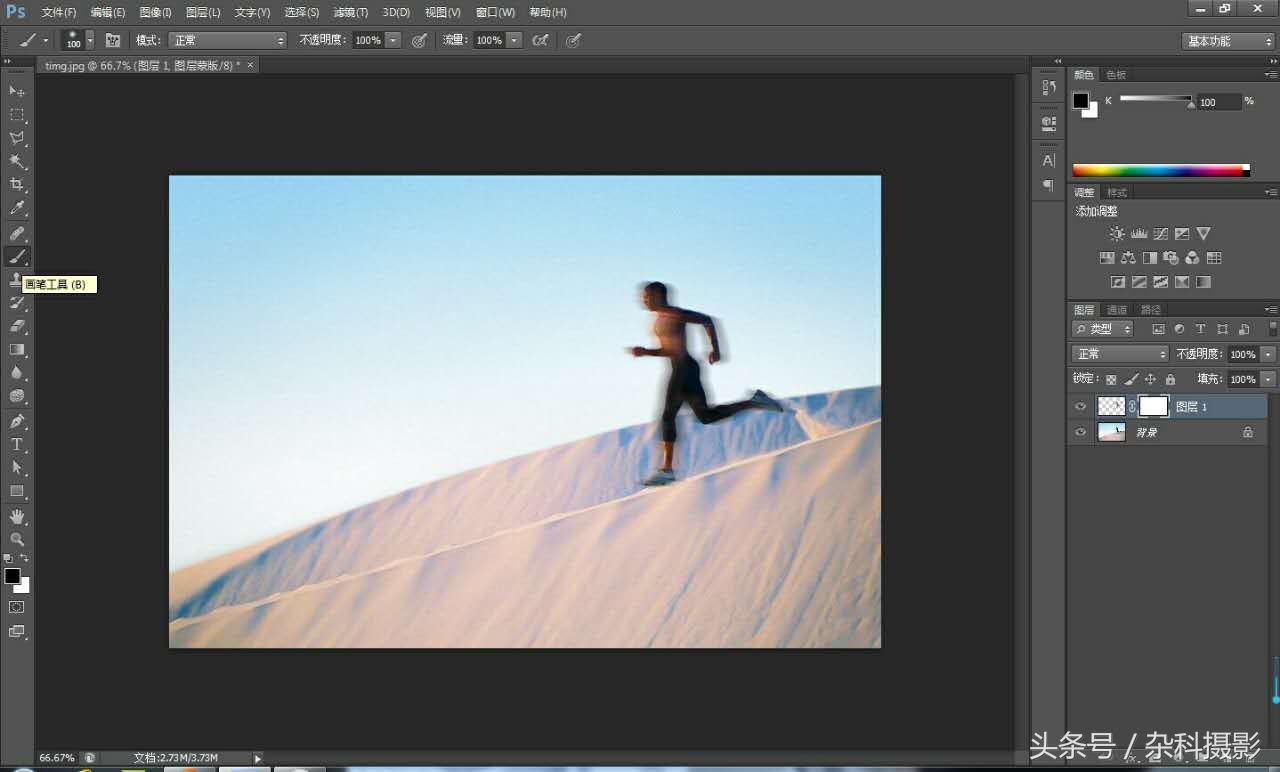
5.在左侧的工具栏选择画笔工具,颜色选择黑色(白色代表透明,黑色代表覆盖)。看起来有点效果了。
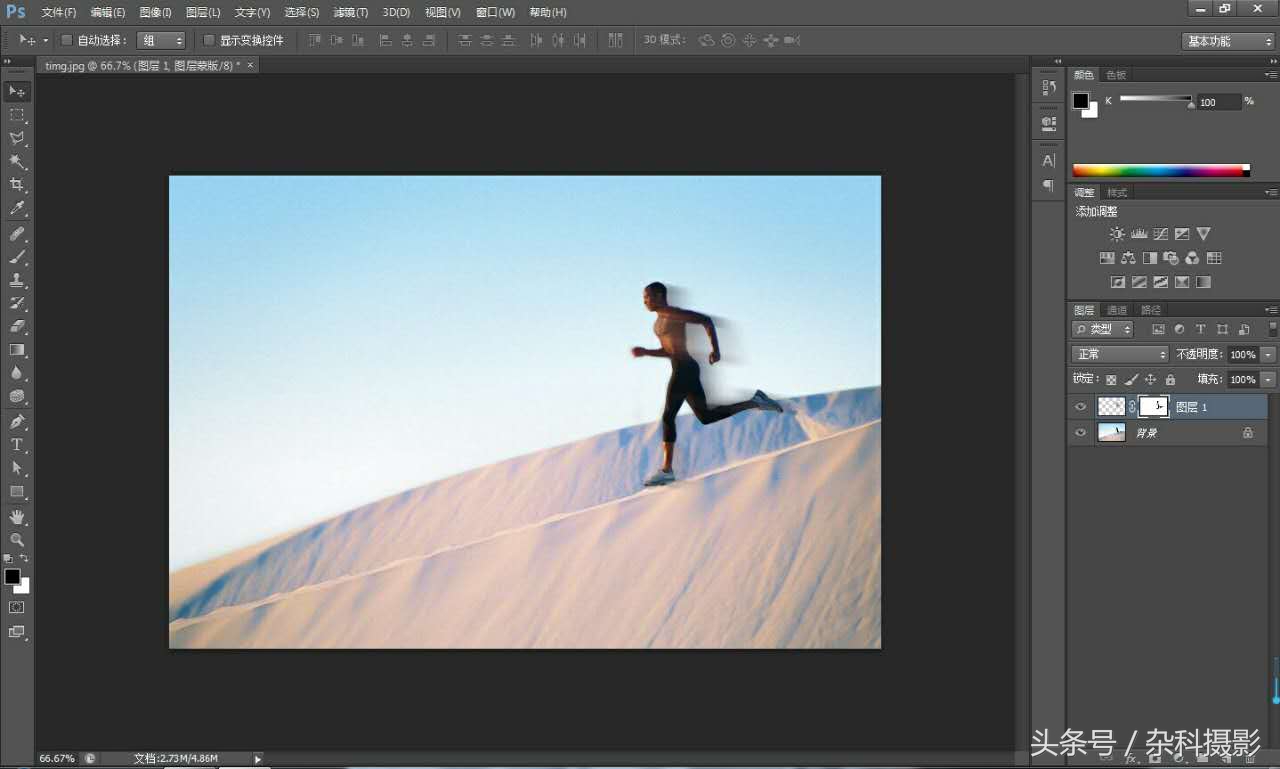
原图

动感模糊

PS的模糊效果还有很多种,动感模糊只是其一。以上简单的介绍一下这个功能的作用和使用方法。